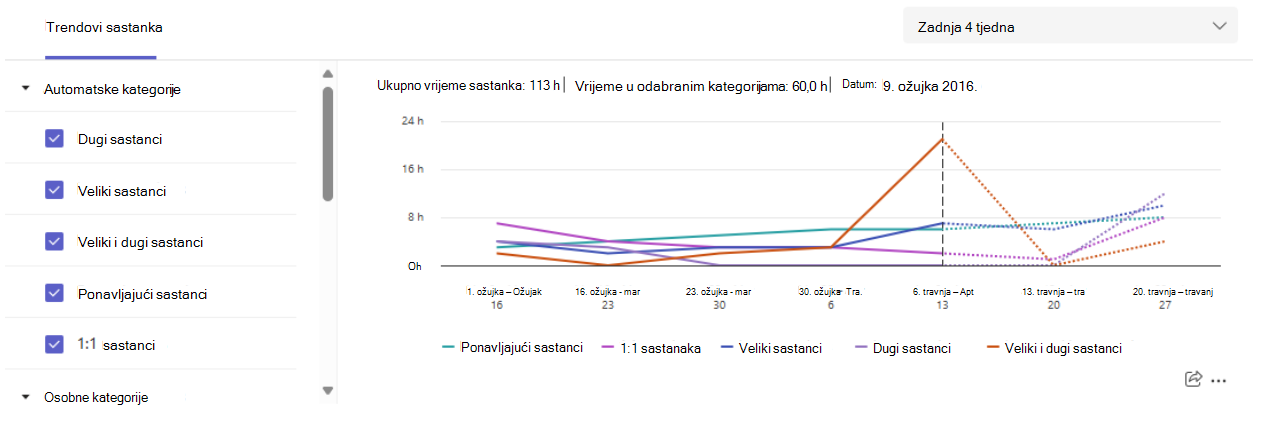Uvidi u kategorije sastanaka u Viva Insights
Napomena: Odnosi se na korisnike s Viva Insights pretplate. Dodatne informacije potražite u članku Tarife i okruženja.
Pomoću uvida u kategoriju sastanaka na kartici Produktivnost pogledajte kako raspodjeljujete vrijeme po kategorijama sastanaka programa Outlook.
Vrste uvida
Ti su uvidi usredotočeni na trendove sastanka, koji pokazuju postotak ukupnog vremena sastanka koje provodite u svakoj kategoriji sastanaka te koliko vremena provodite u svakoj kategoriji sastanaka tijekom vremena.
Kategorije uvida
Napomena: Da biste postavili kategorije sastanaka programa Outlook, pročitajte članak Dodjela kategorije boje obvezi, sastanku ili događaju u kalendaru.
Viva Insights prikazuje kako rasporedite vrijeme na sastancima u različitim kategorijama. U uvidima u sastanke primijetit ćete pet automatskih kategorija koje opisujemo u nastavku. No u programu Outlook možete stvoriti i prilagođene kategorije. Možete, primjerice, stvoriti kategoriju "Timski sastanak" da biste pratili vrijeme koje zakazujete s timom ili kategoriju "Sastanci korisnika" da biste pratili sastanke s klijentima. Kada pregledate uvide u kategoriju sastanka u Viva Insights, te ćete kategorije pronaći, uključujući informacije kao što su ukupno vrijeme provedeno, trendovi i pojedinosti o sastanku.
Napomena: Kada ažurirate kategorije sastanaka u aplikaciji Teams ili Outlook, može potrajati do jednog dana da se te promjene pojave na kartici Produktivnost.
Zadane kategorije uvida
Osim prilagođenih kategorija koje stvorite u programu Outlook, u svakom ćete uvidu pronaći pet zadanih vrsta sastanaka: duge, velike, velike i duge, ponavljajuće i 1:1. Evo kako definiramo svaku zadanu kategoriju:
|
Vrsta sastanka |
Trajanje (u satima) |
Uzvanici |
Instance |
|---|---|---|---|
|
Dug |
Dulje od 1 |
Između 0 i 8 |
Nije dostupno |
|
Velika |
Do 1 |
Najmanje 9 |
Nije dostupno |
|
Veliki i dugi |
Dulje od 1 |
Najmanje 9 |
Nije dostupno |
|
Ponavljajući |
Nije dostupno |
Nije dostupno |
Najmanje 2 |
|
1:1 |
Nije dostupno |
1 |
Nije dostupno |
Te se zadane kategorije prikazuju Viva Insights samo u programu Outlook i u aplikaciji Teams.
Prilagodba onoga što vidite i akcija na sastancima
Ako ih želite:
-
Analizirajte određenu kategoriju – odaberite je s kontrolnog popisa s lijeve strane.
-
Odaberite određeni vremenski okvir – upotrijebite padajući izbornik u gornjem desnom kutu. Možete birati između zadnja 3 mjeseca, zadnja 4 tjedna ili sljedeća 4 tjedna.